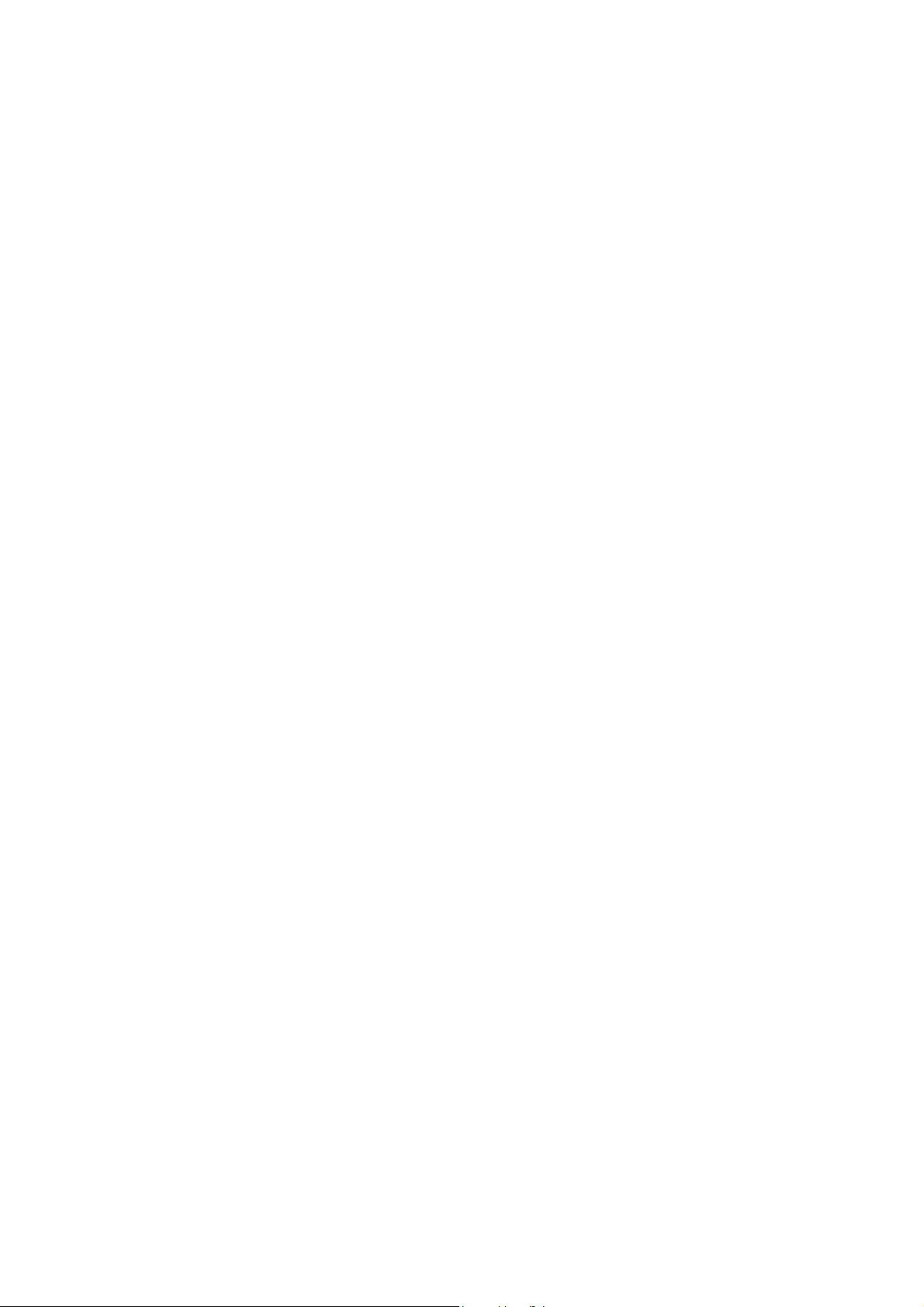
实验一、Virtuoso Schematic Editor
实验目的:掌握电原理图(schematic)设计输入方法。
边学边做
[1]启动 IC Design 软件:
开机后运行 Linux 进入登录界面,输入用户名和密码
点击一下
出现 Terminal 窗口,(或点击 Console
出现 Console 窗口);
icfb & (或 icms &,你知道后缀&的作用吗?在 UNIX 命令后加&表示后台运行)
若出现“What’s New”窗口,关掉它。
出现“icfb-log:/…”窗口(CIW:Command Interpreter Window)了吗?
[2]建立新库、新单元以及新视图(view):
在 CIW 中,File->New->Library,
在弹出的“New Library”窗口,Name 栏中:mylib
选中右下方:* Don’t need techfile
OK
查看 CIW 窗口:Tools->Library Manager,在 Library 中应有 mylib,单击它。
在 Library Manager 窗口,File->New->Cellview,
在弹出的“Create New File”窗口 Cell Name 栏中,nand2
Tool 栏中,选 Composer-Schematic
OK
[3]添加元件(实例 instance)
在弹出的“Virtuoso Schematic Editing:…”窗口中,左边为工具栏,选 instance 图标(或 i)
单击“Add instance”窗口 Library 栏最右侧 Browser,
弹出“Library Browser-…”窗口,Library 选 analogLib,Cell 选 nmos4, View 选 symbol
鼠标回到“Add instance”窗口,Model name 栏:trnmos, width: 3.0u , Length: 0.5u,Hide
在“Virtuoso Schematic Editing:…”窗口, 鼠标左键单击一次,间隔一定距离再单击一次,
这样就增加了 2 个 nmos4 元件,ESC(试一试:先选中一个元件,再 q ,查看/改变属性)。
仿照上述方法,增加 pmos4 元件。在“Add instance”窗口,Model name 栏:trpmos,
width: 2.0u , Length: 0.5u;放置 2 个 pmos4,ESC。(试一试热键 f,[,]的功能)
[4]添加管脚(PIN)
2
鼠标右键弹出菜单,选新建终端窗口
在终端窗口中运行ic610启动license
然后运行:
评论0
最新资源